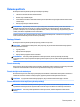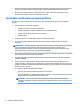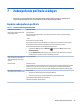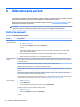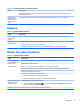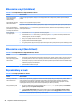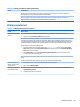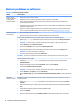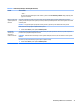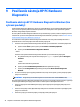User Manual
Riešenie problémov so softvérom
Tabuľka 8-8 Softvérové príznaky a riešenia
Príznak Možné riešenie
Ak chcete opraviť
všeobecné softvérové
problémy, skúste
nasledovné metódy:
● Počítač úplne vypnite a znova ho zapnite.
● Aktualizujte ovládače. Pozrite časť „Aktualizácia ovládačov zariadenia“ v tejto tabuľke.
● Obnovte počítač do kongurácie, ktorá bola používaná pred inštaláciou softvéru. Pozrite v tejto tabuľke časť
„Obnovenie systému Microsoft“.
● Preinštalujte programový softvér alebo ovládač hardvéru. Pozrite v tejto tabuľke časť „Preinštalovanie softvérového
programu a ovládača hardvéru“.
● Vymažte a znova naformátujte pevný disk a potom preinštalujte operačný systém, programy a ovládače. Pri tomto
procese sa vymažú všetky dátové súbory, ktoré ste vytvorili. Pozrite si časť Zálohovanie a obnovenie na strane 37.
Softvérové programy
pomaly reagujú
● Zatvorte nepotrebné softvérové programy.
● Spúšťajte antivírusové kontroly a ostatné systémové nástroje, keď sa počítač nepoužíva.
Zastavte načítavanie aplikácií pri spustení (napríklad softvér na výmenu správ a multimediálne aplikácie).
1. Napíšte výraz msconfig do vyhľadávacieho poľa na paneli úloh a potom vyberte položku Kongurácia systému.
POZNÁMKA: Ak sa zobrazí výzva na zadanie alebo potvrdenie hesla správcu, zadajte heslo alebo potvrďte.
2. Na karte Všeobecné vyberte Selektívne spustenie.
3. Vyberte kartu Pri spustení a potom vyberte položku Otvoriť Správcu úloh.
4. Vyberte položky pri spustení, ktorým chcete zabrániť v načítavaní, a potom vyberte možnosť Apply (Použiť).
POZNÁMKA: Ak si nie ste istí položkou, nezakazujte ju.
5. Ak sa objaví výzva, reštartujte počítač tlačidlom Reštartovať.
POZNÁMKA: Ak chcete povoliť programu načítavanie pri spustení, reštartujte počítač a urobte tieto kroky opačne.
Zakážte nepotrebné možnosti graky.
1. Napíšte výraz prieskumník súborov do vyhľadávacieho poľa na paneli úloh a potom vyberte položku
Prieskumník súborov.
2. Kliknite pravým tlačidlom myši na položku Tento počítač a vyberte položku Vlastnosti.
3. Vyberte položku Rozšírené nastavenia systému.
POZNÁMKA: Ak sa zobrazí výzva na zadanie alebo potvrdenie hesla správcu, zadajte heslo alebo potvrďte.
4. Na karte Rozšírené v časti Výkon vyberte položku Nastavenie.
5. Na karte Vizuálne efekty vyberte položku Nastaviť s cieľom dosiahnutia lepšieho výkonu a potom vyberte tlačidlo
OK.
Aktualizácia
ovládačov zariadení
Nasledujúcim postupom môžete aktualizovať ovládač, prípadne vrátiť predchádzajúcu verziu ovládača, ak nová verzia
problém nevyriešila.
1. Napíšte výraz správca zariadení do vyhľadávacieho poľa na paneli úloh a potom vyberte položku Správca
zariadení.
2. Šípkou rozbaľte zoznam typov zariadenia, ktoré chcete aktualizovať alebo vrátiť späť (napríklad jednotky DVD/CD-
ROM).
3. Dvakrát kliknite na špecickú položku (napríklad HP DVD Writer 640b).
4. Vyberte kartu Ovládač.
5. Ak chcete ovládač aktualizovať, vyberte Aktualizovať ovládač, a ďalej postupujte podľa pokynov na obrazovke.
30 Kapitola 8 Odstraňovanie porúch